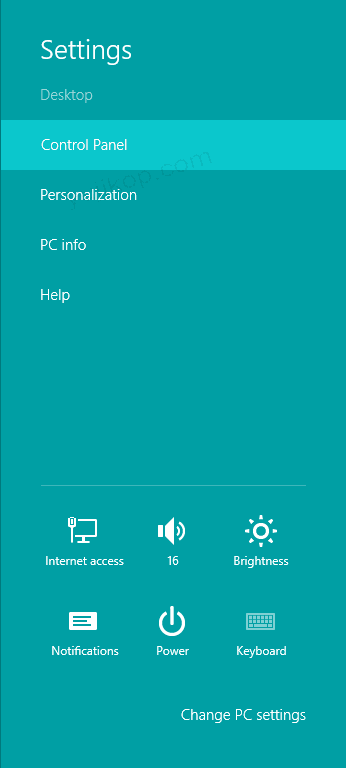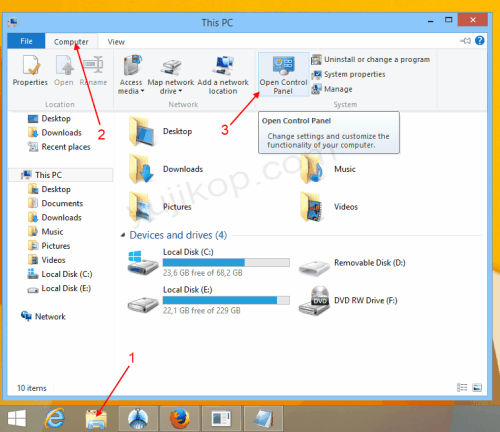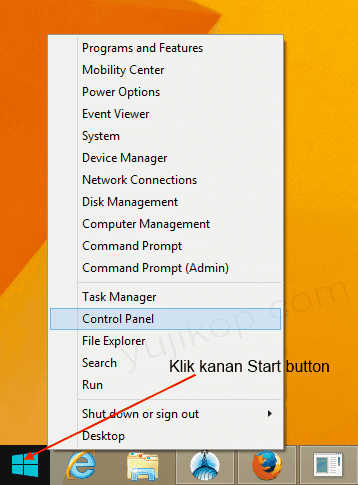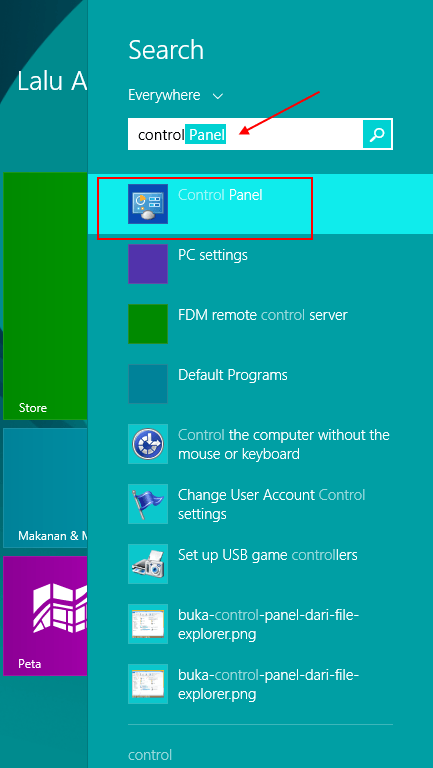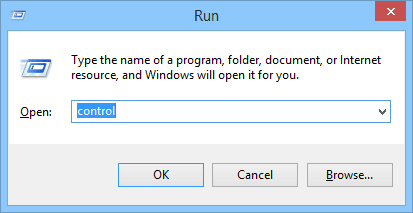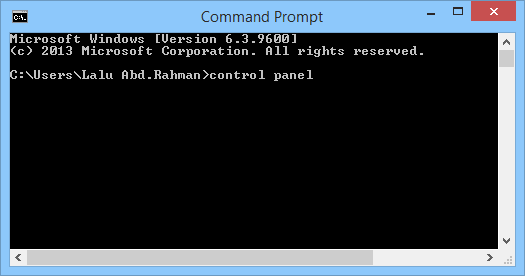Pertama sekali beralih ke Windows 8 saya sedikit kesulitan menemukan Control Panel. Control Panel adalah folder virtual spesial pada sistem operasi Windows sejak Windows 95 yang menyediakan berbagai akses ke hampir semua pengaturan-pengaturan Windows. Mulai dari pengaturan perangkat keras seperti printer dan sound, hingga perangkat lunak seperti uninstall program dan mengatur wallpaper.
Di Windows 8.1, paling sedikit ada lima cara membuka Control Panel. Tertarik? Mari kita coba satu per satu.
Cara pertama, Melalui Charms Bar. Arahkan pointer mouse ke sudut kanan bawah layar lalu geser ke atas, setelah charms bar muncul lalu klik tombol Settings dan setelah panel settings muncul klik Control Panel.
Cara kedua, melalui Ribbon pada aplikasi File Explorer.
- Jalankan File Explorer dari taskbar kemudian
- Klik menu Computer.
- Klik ikon Open Control Panel.
Cara ketiga, menggunakan menu Win+X. Klik kanan Start button atau tekan kombinasi tombol Win+X di keyboard dan pilih item “Control Panel” dari menu yang muncul di layar.
Cara keempat, via Windows Search. Buka Start screen dan langsung saja tik kata ‘control’ di layar. Panel hasil pencarian akan muncul di sebelah kanan berisi daftar aplikasi yang sesuai dengan kriteria pencarian tadi. Pilih Control Panel dari situ.
Cara kelima, dari kotak dialog Run. Tekan kombinasi Win+R pada keyboard dan tik “control” -tanpa tanda petik- di dalam kotak dialog Run, lalu tekan Enter. Jendela Control Panel akan langsung tampil.
Cara keenam, melalui Command Prompt. Tik “control panel” lalu tekan Enter.
Selamat belajar 🙂
Anda masih punya cara lain membuka Control Panel di Windows 8.1? Bagikan kepada kami melalui kolom komentar.